Couleur, type de ligne et matériau
Matériau

Cette fonction permet d'attribuer à l'élément actif un matériau.
- Sélectionnez le matériau de votre choix.
- Si le matériau concerne également l'élément secondaire de l'élément actif, cochez alors la case Inclure subordonnés.
- Quittez la fenêtre par OK.
Pour enlever cette attribution, sélectionnez la fonction
Supprimer le matériau soit sous Standard 3D > Outils > Attr. soit dans le menu contextuel sous Propriétés.
soit sous Standard 3D > Outils > Attr. soit dans le menu contextuel sous Propriétés.
![]() À savoir :
À savoir :
- Décocher la case Inclure subordonnés peut être utile, exemplairement, lorsqu'un ensemble se compose de divers matériaux et lorsque l'on doit attribuer un autre matériau à un élément se trouvant bien plus haut dans la structure, matériau qui se trouve être différent de celui des éléments subordonnés.
- La couleur des arêtes et des surfaces des éléments 3D peut être reliée aux couleurs des catalogues de matériaux. Dans ce cas, la couleur des arêtes et des surfaces d'un élément peut être déterminée automatiquement via les valeurs spécifiées dans le catalogue des matériaux dans les colonnes COLOR (surface) et COLK (arêtes). Pour activer cette option, vous devez indiquer dans le fichier système KNTPAR.DAT 1 pour le paramètre Surface colour from catalogue . Dès qu'un matériau est attribué à un élément, les couleurs du catalogue de matériaux seront alors automatiquement utilisées en conséquence.
La couleur des arêtes s'applique à la modélisation en verre !
- Au moyen de la fonction de recherche de la fenêtre de sélection (en haut à gauche), vous pouvez chercher certains matériaux directement. Saisissez le terme de votre recherche et cliquez sur le bouton à droite de la flèche au bout du champ de saisie.
- Grâce au Filtre (en haut à droite), vous avez la possibilité de limiter les matériaux affichés à la sélection. Au moyen de la liste de choix, vous pouvez déterminer si seules les lignes principales, si seules les lignes secondaires ou si tout doit être affiché. Le paramètre s'applique par catalogue et sera le paramètre par défaut à la prochaine ouverture du catalogue (et également au redémarrage de HiCAD). Vous trouvez de plus amples informations sur les progressions principales/secondaires dans les bases et généralités de HiCAD et dans l'aide de l'éditeur de catalogue.
Couleur de surface
Standard 3D > Outils > Attr. > Propriétés, Dans toutes les vues > Couleur de surface 
Cette fonction permet de modifier la couleur d'ombrage de l'élément actif.
- Sélectionnez la couleur de votre choix. La couleur sélectionnée par défaut est la couleur en cours de l'élément actif, ou dans le cas d'une sélection multiple d'éléments, de la couleur de l'élément à partir duquel la fonction a été lancée. La liste de la sélection des couleurs affichées dépend du dernier fichier de couleur chargé.
- Si la couleur concerne également l'élément secondaire de l'élément actif, cochez alors la case Inclure subordonnés.
- Quittez la fenêtre par OK.
![]() À savoir :
À savoir :
- Le paramètre par défaut de la couleur de surface peut également être modifié via la barre Paramètres de surface, de ligne, d'arête. Dans ce cas, les prochains éléments créés prendront la couleur de surface sélectionnée dans la barre.
- Dans HiCAD, un code couleur est attribué à chaque surface. Il est donc possible d'attribuer différentes couleurs à certaines surfaces d'un élément. L'attribution de couleur pour les surfaces se fait de la façon suivante :
- via le menu Paramètres de surface, de ligne, d'arête
La couleur sélectionnée ici s'appliquera par défaut aux prochaines surfaces créées. - via Standard 3D > Outils > Surface avec les fonctions sous Surfaces, Autres.
- En fonction du paramétrage dans le Gestionnaire de Configuration sous Paramètres système > Visualisation > 3D, la couleur de surface d'un élément sera déterminée automatiquement par le matériau attribué à cet élément.
Si la couleur ne doit s'appliquer qu'à la vue active, sélectionnez alors la fonction Modifier la couleur de surface, dans la vue active actuelle uniquement  .
.
Couleur d'arête
Standard 3D > Outils > Attr. > Propriétés, Dans toutes les vues > Couleur d'arête 
Cette fonction permet de modifier la couleur des arêtes de l'élément actif. Sélectionnez la couleur de votre choix dans la liste qui s'affiche.
Si la couleur ne doit s'appliquer qu'à la vue active, sélectionnez alors la fonction Modifier la couleur d'arête, dans la vue active actuelle uniquement  .
.
Si vous souhaitez modifier la couleur d'arête de tous les éléments d'une sélection multiple, déterminez alors la liste des éléments dans l'ICN ou sur la scène et sélectionnez la fonction Couleur d'arête dans le menu contextuel (clic droit de la souris).
![]() À savoir :
À savoir :
- Le paramètre par défaut de la couleur d'arête peut également être modifié via la barre Paramètres de surface, de ligne, d'arête. Dans ce cas, les prochains éléments créés prendront la couleur d'arête sélectionnée dans la barre.
- La couleur d'arête ne s'applique pas à la représentation ombrée.
- En fonction du paramétrage dans le fichier système KNTPAR.DAT, la couleur d'arête d'un élément sera déterminée automatiquement par le matériau attribué à cet élément.
Type de ligne
Standard 3D > Outils > Attr. > Propriétés, Dans toutes les vues > Type de ligne 
Standard 3D > Outils > Attr. > Propriétés, Vue active uniquement > Type de ligne 
Cette fonction permet d'attribuer un type de ligne aux éléments 3D. De cette manière, vous pouvez, par exemple, représenter les arêtes de pourtour des éléments voisins par des lignes pointillées, ce qui est assez courant selon certaines normes.
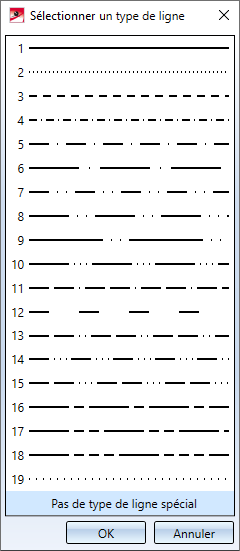
![]() À savoir :
À savoir :
- Une sélection multiple des éléments est également possible dans le cadre de ces deux fonctions.
- Le paramétrage du type de ligne n'a d'effet que dans les modes de représentation Modélisation en verre et Hidden Line.
- Si la couleur ne doit s'appliquer qu'à la vue active, sélectionnez alors la fonction Type de ligne, Vue active uniquement.
- Vous trouvez ces fonctions également dans le menu contextuel des éléments 3D sous Propriétés.

Propriétés des éléments (3D) • Paramètres de surface, de ligne, d'arête • Éditeur de couleur • Modéliser et modifier un élément (3D) •
